 Tutorial photoshop yang ini akan saya gunakan untuk menulis tutorial pembuatan logo larangan anti merokok, sekaligus juga untuk menulis tentang contoh penggunaan efek asap dan efek tulisan logam pada post sebelumnya. Ide pembuatan logo ini sebenarnya sudah lama, karena dulu pernah saya buat untuk contoh logo buat siswa-siswa desain grafis saya.
Tutorial photoshop yang ini akan saya gunakan untuk menulis tutorial pembuatan logo larangan anti merokok, sekaligus juga untuk menulis tentang contoh penggunaan efek asap dan efek tulisan logam pada post sebelumnya. Ide pembuatan logo ini sebenarnya sudah lama, karena dulu pernah saya buat untuk contoh logo buat siswa-siswa desain grafis saya.
Berikut ini langkah-langkah pembuatannya.
Cara membuat logo dengan efek logam dan asap
Langkah 1
Buatlah sebuah file baru berukuran 800x600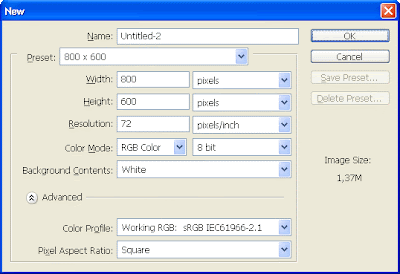
Langkah 2
Pilih Text Tool pada toolbox photoshop. Pilihlah jenis font Webding. Pemilihan font bisa dilakukan dengan memilihnya dari bagian option bar (di sebelah atas). Font Webding dipilih karena dalam font tersebut terdapat karakter simbol larangan merokok yang akan kita buat.
Langkah 3
Klik pada file baru tadi dengan text tool, kemudian ketiklah huruf " z ".
Kemudian pilih Move Tool. Jika ukuran huruf kurang besar bisa diubah ukurannya dengan memilih Edit > Free Transform. Ubahlah ukurannya secara proporsional (dengan melakukan drag pada titik anchor sudut sambil menekan tombol Shift di keyboard).
Langkah 4
Layer yang berisikan gambar logo anti rokok ini kita buat menjadi berefek chrome dulu. Bagi yang belum membaca tentang pembuatan efek chrome pada tulisan, silahkan dibaca dulu di sini. Terapkan langkah pembuatan efek chrome tersebut pada logo ini.
Langkah 5
Agar nampak lebih dramatis, pada logo tersebut kita beri efek asap. Tentang pembuatan efek asap pada photoshop bisa dibaca keterangannya di sini. Namun pada contoh tutorial ini, efek asap dibuat dengan menggunakan plugin photoshop Eye Candy 4000. Jika sudah mempunyai plugin ini, gunakanlah untuk membuat efek asapnya.
Langkah 6
Agar efek asap lebih nampak nyata dan untuk lebih menguatkan kesan pada gambar, layer background diberi warna gradasi hitam putih. Untuk membuat warna gradasi ini, pilihlah Gradient Tool pada toolbox photoshop, kemudian pilihlah warna gradasinya yang hitam putih. Untuk memilih warna gradasi, bisa dilakukan dengan memilihnya di bagian option bar setelah gradient tool tadi dipilih. Pilih layer background, kemudian klik dan geser pointernya untuk membuat warna gradasi.
Langkah 7
Jika perlu, bisa ditambahkan tulisan untuk mempertegas makna gambar yang kita buat.
Berikut ini gambar yang sudah jadi.
Ukuran gambar ini pas buat wallpaper. Jika Anda suka, silahkan dipakai untuk wallpaper komputer Anda. Sekalian buat kampanye anti rokok, terutama bagi para pembaca yang "ahli hisap" seperti saya.
Minggu, 27 Januari 2008
Membuat logo larangan merokok
Lihat semua artikel dalam kategori: Photoshop Effects
Langganan:
Posting Komentar (Atom)




4 komentar:
Hallo..
pak Sadewo..
Thanks for ur penjelasan
from SMANSA sleman boy.
thanks
Buat Anggi: Terimakasih komentarnya. Itu bukan menggunakan filter chrome punya photoshop, coba baca keterangan pembuatan filter chroom di post sebelumnya.
Maaf, komentar Anda tidak bisa saya publikasikan. SAYA TIDAK SUKA SPAM. Alamat situs Anda sudah ada tempat untuk menuliskan, yaitu di bagian URL dalam form komentar. Silahkan Anda ketik disitu.
Wah sangat membantu nech Pak, terima kasih banyak, bakalan rajin nech berkunjung kesini..:D:D.
Posting Komentar